AirPods não funciona, continua desconectando e reconectando no Windows
Um novo recurso Bluetooth no Windows 10 e no Windows 11 torna o emparelhamento de dispositivos de terceiros, incluindo o emparelhamento Airpod , mais rápido e conveniente. Reduz significativamente o tempo e o esforço necessários para pesquisar no menu de configurações para encontrar e adicionar um item de dispositivo Bluetooth . No entanto, nem todos os tipos de coisas sem fio que se conectam via Bluetooth são perfeitos. Por exemplo, os AirPods da Apple,(AirPods,) embora sejam os melhores fones de ouvido sem fio disponíveis, podem ter problemas. De problemas de emparelhamento a problemas básicos de áudio, há muito que pode dar errado com este par de fones de ouvido sem fio verdadeiros.
AirPods continua desconectando e reconectando no PC
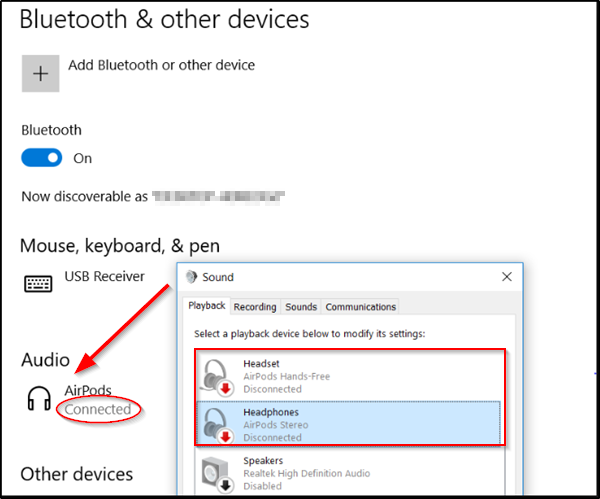
AirPods não funcionam no Windows 11/10 PC
O novo recurso Bluetooth exibe uma notificação com um botão Conectar(Connect) para iniciar o processo de emparelhamento do utilitário quando colocado próximo a uma máquina Windows 11/10
Se não estiver mais no modo de emparelhamento ou proximidade, o Windows(Windows) remove a notificação do menu da Central de Ações .(Action Centre)
Para manter os AirPods conectados indefinidamente a um dispositivo Windows 11/10 , siga as instruções abaixo.
Vá para o Gerenciador de Dispositivos do Windows via ' Painel de Controle(Control Panel) ' ou simplesmente digite ' Gerenciador de Dispositivos(Device Manager) ' na barra de pesquisa e pressione a tecla (Search)Enter .
Escolha a guia ' Visualizar ' e selecione a opção ' (View)dispositivos por tipo(devices by type) '.
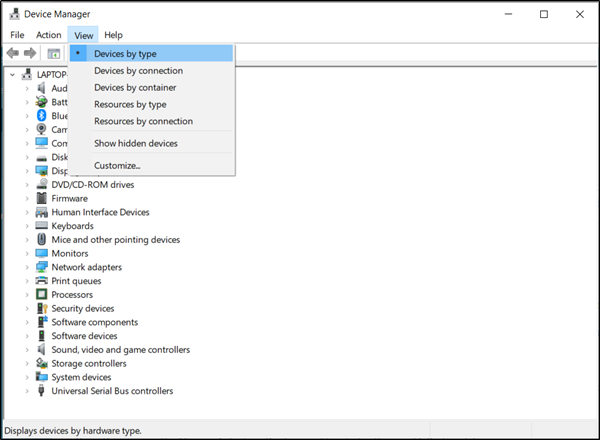
Uma vez lá, abra os Dispositivos (Devices)de Interface Humana(Human Interface) e localize essas 2 entradas AirPods -
- (Nome) AirPods Audio/Video Remote Control HID
- (Nome) AirPods Hands-Free Call Control HID
Para cada uma das entradas acima, clique com o botão direito do mouse e selecione ' Propriedades'(Properties’) .
Depois disso, vá para a guia 'Gerenciamento de energia' e desmarque a caixa ' Permitir que o computador desligue este dispositivo para economizar energia'(Allow the computer to turn off this device to save power’) .
Além disso, repita as duas últimas etapas para o “ dispositivo HID compatível com Bluetooth Low Energy GATT(Bluetooth Low Energy GATT compliant HID device) ” também.
Por fim, pressione OK e saia.
É um problema comum experimentado com Apple AirPods ao se conectar a um computador com Windows 11/10 . Quando uma música é pausada, o recurso de ativação/desativação automática dos AirPods é ativado. Ao tentar retomar a opção de reprodução, o PC não consegue conectar os AirPods novamente. Isso força o usuário a reconectar os AirPods através das configurações de Bluetooth novamente, o que parece bastante incômodo.
NOTA:(NOTE:)
- Thomas nos comentários oferece a seguinte sugestão: Abra o Device Manager > Bluetooth > Intel (R) Wireless Bluetooth (R)> Clique com o botão direito do mouse(Right-click) nesta entrada> guia Gerenciamento de energia (Power Management)> Uncheck Allow que o computador desligue este dispositivo para economizar energia.
- J oferece a seguinte sugestão: Search View Network Connection > Deve aparecer “Bluetooth Network” > Disable it > Restart PC.
Espero que algo aqui te ajude.
Por que o som do meu microfone AirPods é abafado?
Se estiver acontecendo após um longo uso, você precisa limpar os Airpods , pois eles ficaram sujos ao redor dos alto-falantes. Geralmente é por causa de poeira, cera de ouvido e outras coisas. Se esse também não for o caso, pode ser interferência e você pode querer redefini-lo uma vez.
Por que não posso usar o Airpod para chamadas?
Como qualquer outro microfone(Microphone) , você precisa definir a opção AirPods Hands-Free como um dispositivo de reprodução ao usar qualquer aplicativo do Windows . (Windows)Abra as configurações do aplicativo e verifique se os AirPods estão definidos como microfone. Pode haver um conflito quando você tem vários microfones, especialmente quando sua webcam tem um. Aplicativos como Zoom , Microsoft Teams , Skype têm configurações de microfone(Microphone) dedicadas .
Por que não sai som dos meus AirPods?
Você pode ter atingido o limite de volume baixo no AirPod enquanto usava o controle integrado. Clique(Click) no ícone Som na (Sound)Bandeja do Sistema(System Tray) e verifique o nível de volume. Se estiver baixo, aumente-o e verifique novamente. Se você tiver um teclado multimídia, use os botões de aumento de volume para aumentar o volume.
Related posts
Como usar Apple iCloud no Windows 10
Fotos Download iCloud para PC com CopyTrans Cloudly para Windows
Como abrir Apple Numbers file em Excel em Windows PC
Apple iCloud.exe não abrindo, sincronizando ou trabalhando em Windows 11/10
Apple iCloud não está funcionando devido a Windows Defender blockage
Fix Bluetooth Atraso de som em Windows 10
Como enviar ou receber arquivos via Bluetooth no Windows 10
9 melhores aplicativos de efeitos fotográficos engraçados 2022
Como excluir sua conta ICQ permanentemente
Como para View Saved WiFi Passwords em Windows, Macos, iOS & Android
Como instalar o suporte a dispositivos móveis da Apple no Windows 10
O que é .aee File Extension? Como abrir .AAE Files?
Bluetooth Headphones Não está funcionando em Windows 10
Como Fix Mac Bluetooth não funciona
Como instalar uma substituição Bluetooth adapter em Windows 10
Bluetooth Remove falhou; Não é possível remover Bluetooth Device em Windows 11/10
Mac Fusion Drive Vs SSD Vs Hard Drive
Fix Computer não reconhecer iPhone
Bluetooth Mouse desconecta aleatoriamente ou não a trabalhar em Windows 11/10
Fix A Device Attached ao System não está funcionando
